电子版表格怎么做.docx
《电子版表格怎么做.docx》由会员分享,可在线阅读,更多相关《电子版表格怎么做.docx(7页珍藏版)》请在冰豆网上搜索。
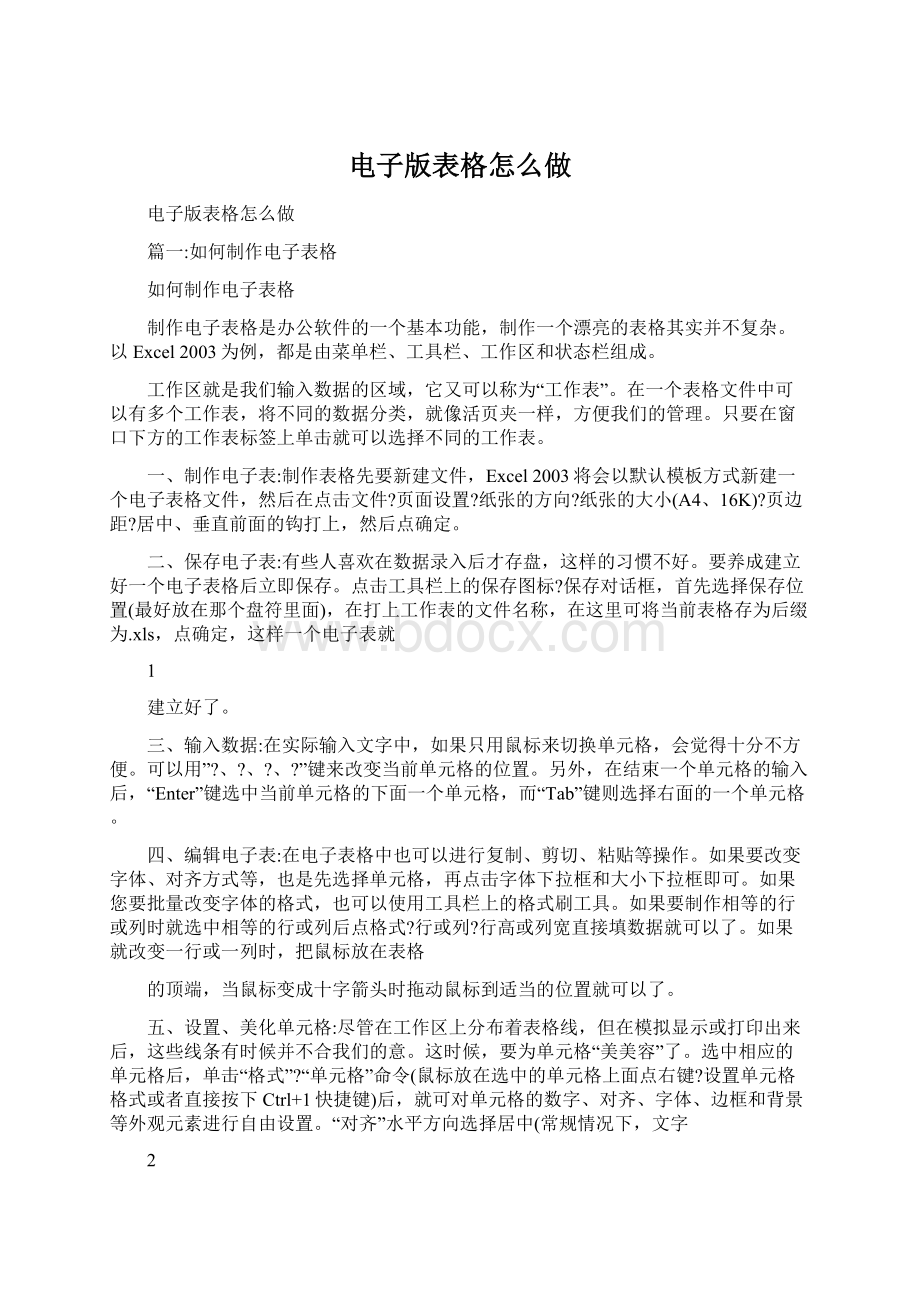
电子版表格怎么做
电子版表格怎么做
篇一:
如何制作电子表格
如何制作电子表格
制作电子表格是办公软件的一个基本功能,制作一个漂亮的表格其实并不复杂。
以Excel2003为例,都是由菜单栏、工具栏、工作区和状态栏组成。
工作区就是我们输入数据的区域,它又可以称为“工作表”。
在一个表格文件中可以有多个工作表,将不同的数据分类,就像活页夹一样,方便我们的管理。
只要在窗口下方的工作表标签上单击就可以选择不同的工作表。
一、制作电子表:
制作表格先要新建文件,Excel2003将会以默认模板方式新建一个电子表格文件,然后在点击文件?
页面设置?
纸张的方向?
纸张的大小(A4、16K)?
页边距?
居中、垂直前面的钩打上,然后点确定。
二、保存电子表:
有些人喜欢在数据录入后才存盘,这样的习惯不好。
要养成建立好一个电子表格后立即保存。
点击工具栏上的保存图标?
保存对话框,首先选择保存位置(最好放在那个盘符里面),在打上工作表的文件名称,在这里可将当前表格存为后缀为.xls,点确定,这样一个电子表就
1
建立好了。
三、输入数据:
在实际输入文字中,如果只用鼠标来切换单元格,会觉得十分不方便。
可以用”?
、?
、?
、?
”键来改变当前单元格的位置。
另外,在结束一个单元格的输入后,“Enter”键选中当前单元格的下面一个单元格,而“Tab”键则选择右面的一个单元格。
四、编辑电子表:
在电子表格中也可以进行复制、剪切、粘贴等操作。
如果要改变字体、对齐方式等,也是先选择单元格,再点击字体下拉框和大小下拉框即可。
如果您要批量改变字体的格式,也可以使用工具栏上的格式刷工具。
如果要制作相等的行或列时就选中相等的行或列后点格式?
行或列?
行高或列宽直接填数据就可以了。
如果就改变一行或一列时,把鼠标放在表格
的顶端,当鼠标变成十字箭头时拖动鼠标到适当的位置就可以了。
五、设置、美化单元格:
尽管在工作区上分布着表格线,但在模拟显示或打印出来后,这些线条有时候并不合我们的意。
这时候,要为单元格“美美容”了。
选中相应的单元格后,单击“格式”?
“单元格”命令(鼠标放在选中的单元格上面点右键?
设置单元格格式或者直接按下Ctrl+1快捷键)后,就可对单元格的数字、对齐、字体、边框和背景等外观元素进行自由设置。
“对齐”水平方向选择居中(常规情况下,文字
2
居左、数字居右),文本控制下面的“自动换行前面打钩”(在一个单元格内文字需要换行时就用到这个功能了)。
“字体”、“边框”按表格的需要设置。
学会这几招,你就可以随心所欲地制作既美观又实用的电子表格了。
六、数字的输入:
我们在电子表格输入身份证数据时会出现如图所示情况,解决方法是:
选中单元格点右键/
设置单元格格式?
“数字”在分类里面把它选择为“文本”点确定,在重新输入数字。
七、制作多个工作表:
在工作表左下角上有sheet1、sheet2、sheet3三个空白的工作表,如果我们还需要多个工作表时,就右键点击sheet3?
插入?
工作表,要几个就插入几个就行了,工件表也可以重新命名(对着sheet1点右键/重命名)。
如果多个工作表都是一样的时候,作法是首先在sheet1作好一个完整的工作表(只填入工作表中相同的数据)然后在sheet1中用鼠标点击第1行和A1列交叉点的空白单元格同时选中了sheet1工作表,点右键,复制,打开sheet2工作表,点击第1行和A1列交叉点的空白单元格,点右键/粘贴,这样处理的sheet2、sheet3等工作表和sheet1就是一模一样的。
八、在Excel单元格中设置“斜线”:
表格中出现斜线是经常的事(如图),以前遇到这种情况,就是打印好了之后再用笔加上去。
经过一番摸索,终于发现了在Excel中设置斜线
3
的方法。
1、实现在单元格中分行的效果:
我们首先在单元格中输入“性别”,这时候按回车键的话,光标就会转到其他单元格
中去了,所以必须按住
“Alt”键的同时按回车键,光标转到下一行,接着输入“姓名”,然后再在“性别”前加入若干空格键,即可达到
图)的效果。
2、在单元格中设置斜线:
选择单元格,在右键菜单中选择“设置单元格格式”,在出现的对话框中选择“边框”标签,进行斜线的设置(如图)。
巧妙处理Excel工作表一、锁定表头(如
当我们编辑过长或过宽的Excel工作表时,需要向下或向上滚动屏幕,而表头也相应滚动,不能
篇二:
如何制作电子表格
如何制作电子表格
制作电子表格是办公软件的一个基本功能,制作一个漂亮的表格其实并不复杂。
以Excel2003为例,都是由菜单栏、工具栏、工作区和状态栏组成。
工作区就是我们输入数据的区域,它又可以称为“工作表”。
在一个表格文件中可以有多个工作表,将不同的数据分类,就像活页夹一样,方便我们的管理。
只要在窗口下方的工作表标签上单击就可以选择不同的工作表。
4
一、制作电子表:
制作表格先要新建文件,Excel2003
将会以默认模
板方式新建一个电子表格文件,然
后在点击文件?
页面设置?
纸张的方向?
纸张的大小(A4、16K)?
页边距?
居中、垂直前面的钩打上,然后点确定。
二、保存电子表
:
有些人喜欢在数据录入后才存盘,这样的习惯不好。
要养成
建立好一个电子表格后立即保存。
点击工具栏上的保存图标?
保存对话框,首先选择保存位置(最好放在那个盘符里面),在打上工作表的文件名称,在这里可将当前表格存为后缀为.xls,点确定,这样一个电子表就建立好了。
三、输入数据:
在实际输入文字中,如果只用鼠标来切换单元格,会觉得十分不方便。
可以用“?
、?
、?
、?
”键来改变当前单元格的位置。
另外,在结束一个单元格的输入后,“Enter”键选中当前单元格的下面一个单元格,而“Tab”键则选择右面的一个单元格。
四、编辑电子表:
在电子表格中也可以进行复制、剪切、粘贴等操作。
如果要改变字体、对齐方式等,也是先选择单元格,再点击字体下拉框和大小下拉框即可。
如果您要批量
5
改变字体的格式,也可以使用工具栏上的格式刷工具。
如果要制作相等的行或列时就选中相等的行或列后点格式?
行或列?
行高或列宽直接填数据就可以了。
如果就改变一行或一列时,把鼠标放在表格的顶端,当鼠标变成十字箭头时拖动鼠标到适当的位置就可以了。
五、设置、美化单元格
:
尽管在工作区上分布着表格线,但在模拟显示或
打印出来后,这些线条有时候并不合我
们的意。
这时候,要为单元格“美美容”了。
选中相应的单元格后,单击“格式”?
“单元格”命令(鼠标放在选中的单元格上面点右键?
设置单元格格式或者直接按下Ctrl+1快捷键)后,就可对单元格的数字、对齐、字体、边框和背景等外观元素进行自由设置。
“对齐”水平方向选择居中(常规情况下,文字居左、数字居右),文本控制下面的“自动换行前面打钩”(在一个单元格内文字需要换行时就用到这个功能了)。
“字体”、“边框”按表格的需要设置。
学会这几招,你就可以随心所欲地制作既美观又实用的电子表格了。
六、数字的输入:
我们在电子表格输入身份证数据时会出现如图所示情
况,解决方法是:
选中单元格点右键/设置单元格格式?
“数字”在分
类里面把它选择为“文本”点确定,在重新输入数字。
6
七、制作多个工作表:
在工作表左下角上有sheet1、sheet2、sheet3三个空白的工作表,如果我们还需要多个工作表时,就右键点击sheet3?
插入?
工作表,要几个就插入几个就行了,工件表也可以重新命名(对着sheet1点右键/重命名)。
如果多个工作表都是一样的时候,作法是首先在sheet1作好一个完整的工作表(只填入工作表中相同的数据)然后在sheet1中用鼠标点击第1行和A1列交叉点的空白单元格同时选中了sheet1工作表,
点右键,复制,打开sheet2工作表,点击第1行和A1列交叉点的空白单元格,点右键/粘贴,这样处理的sheet2、sheet3等工作表和sheet1就是一模一样的。
八、在Excel单元格中设置“斜线”:
表格中出现斜线是经常的事(如图),以前遇到这种情况,就是打印好了之后再用笔加上去。
经过一番摸索,终于发现了在Excel中设置斜线的方法。
1、实现在单元格中分行的效果:
我们首先在单元格中输入“性别”,这时候按回车键的话,光标就会转到其他单元格中去了,所以必须按住“Alt”键的同时按回车键,光标转到下一行,接着输入“姓名”,然后再在“性别”前加入若干空格键,即可达到
(如图)的效果。
2、在单元格中设置斜线:
选择单元格,在右键菜单中选
7
择“设置单元格格式”,在出现的对话框中选择“边框”标签,进行斜线的设置(如图)。
巧妙处理Excel工作表
一、锁定表头
当我们编辑过长或过宽的Excel工作表时,需要向下或向上滚动屏幕,而表头也相应滚动,不能在屏幕上显示,这样我们搞不清要编辑的数据对应于表头的那一个信息。
按下列方法可将表头锁定,使表头始终位于屏幕可视区域。
首先选定要锁定的表头,如果我们要将图中表头(1-5
行)锁定,那么单
击A6单元格,然后单击“窗口”菜单中的“冻结拆分
窗口”命令,即可完成表头的冻结。
假如还需锁定表格左侧第四列,那么单击第五列和第6行交叉处的右下方单元格E6(蓝色框),以下操作步骤同上。
如果要取消表头锁定,则单击“窗口”菜单中的“撤消窗口冻结”命令。
二、为表格多页输出自动加表头
篇三:
如何制作电子表格
如何制作电子表格
制作电子表格是办公软件的一个基本功能,制作一个漂亮的表格其实并不复杂。
以Excel2003为例,都是由菜单栏、工具栏、工作区和状态栏组成。
8
工作区就是我们输入数据的区域,它又可以称为“工作表”。
在一个表格文件中可以有多个工作表,将不同的数据分类,就像活页夹一样,方便我们的管理。
只要在窗口下方的工作表标签上单击就可以选择不同的工作表。
一、制作电子表:
制作表格先要新建文件,Excel2003
将会以默认模
板方式新建一个电子表格文件,然
后在点击文件?
页面设置?
纸张的方向?
纸张的大小(A4、16K)?
页边距?
居中、垂直前面的钩打上,然后点确定。
二、保存电子表
:
有些人喜欢在数据录入后才存盘,这样的习惯不好。
要养成
建立好一个
电子表格后立即保存。
点击工具栏上的保存图标?
保存对话框,首先选择保存位置(最好放在那个盘符里面),在打上工作表的文件名称,在这里可将当前表格存为后缀为.xls,点确定,这样一个电子表就建立好了。
三、输入数据:
在实际输入文字中,如果只用鼠标来切换单元格,会觉得十分不方便。
可以用“?
、?
、?
、?
”键来改变当前单元格的位置。
另外,在结束一个单元格的输入后,
9
“Enter”键选中当前单元格的下面一个单元格,而“Tab”键则选择右面的一个单元格。
四、编辑电子表:
在电子表格中也可以进行复制、剪切、粘贴等操作。
如果要改变字体、对齐方式等,也是先选择单元格,再点击字体下拉框和大小下拉框即可。
如果您要批量改变字体的格式,也可以使用工具栏上的格式刷工具。
如果要制作相等的行或列时就选中相等的行或列后点格式?
行或列?
行高或列宽直接填数据就可以了。
如果就改变一行或一列时,把鼠标放在表格的顶端,当鼠标变成十字箭头时拖动鼠标到适当的位置就可以了。
五、设置、美化单元格
:
尽管在工作区上分布着表格线,但在模拟显示或
打印出来后,这些线条有时候并不合我
们的意。
这时候,要为单元格“美美容”了。
选中相应的单元格后,单击“格式”?
“单元格”命令(鼠标放在选中的单元格上面点右键?
设置单元格格式或者直接按下Ctrl+1快捷键)后,就可对单元格的数字、对齐、字体、边框和背景等外观元素进行自由设置。
“对齐”水平方向选择居中(常规情况下,文字居左、数字居右),文本控制下面的“自动换行前面打钩”(在一个单元格内文